Como Resolver a Tela Verde do Samsung S20 Mais Facilmente
ReiBoot para Android- No.1 Grátis iOS Sistema
Seu telefone Android está preso no modo download/modo de recuperação/modo fastboot? Todos os problemas do Android são cobertos pelo ReiBoot for Android, que oferece a melhor solução para corrigir o normal do Android com vários cliques.
Você tem notado luzes piscando no seu celular de tempos em tempos? Ou talvez esteja vendo lentamente uma
luz verde
pálida se infiltrando? Se sim, isso pode ser um sinal de que você está enfrentando o temido "samsung galaxy s20 tela verde".
Embora possa estar em estado de pânico, é melhor não deixar que o incidente afete o seu negócio. Afinal, existem várias maneiras de lidar com a tela verde Samsung sem recorrer a extremos ou comprometer os dados preciosos.
Parte 1: Por que a tela Samsung fica verde?
Drenagem rápida da bateria
Uma das principais razões pelas quais seu celular encontra a "tela verde da morte" é porque a bateria está drenando muito rapidamente. Seja por uso excessivo ou programas em segundo plano, você pode perceber que a bateria do dispositivo está descarregando mais rápido do que o normal. A rápida drenagem da bateria também pode ser uma das principais causas da tela verde.
Memória do telefone cheia
Deixar a memória do seu telefone completamente cheia pode contribuir para a tela lentamente ficar verde ao longo do tempo. Se o seu dispositivo não tiver espaço suficiente para executar programas, isso levará a uma tela verde no seu telefone.
Executando um sistema Android antigo
Ainda está usando um sistema Android muito antigo? Se você não costuma atualizar regularmente seu telefone, o uso de um software antigo pode torná-lo vulnerável a certos problemas e falhas. Para evitar problemas ainda maiores, atualize seu dispositivo para a versão mais recente do sistema Android disponível.
Sistema corrompido
Todos os problemas mencionados acima tendem a se acumular, o que pode levar ao travamento do sistema do dispositivo. Antes de encontrar a tela verde no celular Samsung, pode perceber que seu gadget não está funcionando corretamente, com aplicativos falhando ou sendo fechados sem o seu comando.
Problemas de hardware
O software pode não ser a única coisa que mantém seu telefone funcionando. Seu hardware também desempenha um papel essencial no seu funcionamento. Componentes danificados ou quebrados por quedas ou imersão em água podem afetar o hardware do seu telefone.
Parte 2: Maneiras comuns de resolver a tela verde do Samsung S20
Agora que você conhece os principais fatores que levam ou contribuem para a tela verde do Samsung S20, pode estar interessado em encontrar maneiras de resolver esse problema. Algumas abaixo podem resolver esse problema sem muita dificuldade. Dê uma olhada.
Forma 1: Liberar espaço de armazenamento da limpeza do cache
Como sabe, a baixa memória do telefone leva ao fracasso do dispositivo e à a tela do Samsung verde. Além de impedir que o seu gadget funcione corretamente, esse problema também leva a um sistema que trava constantemente.
Uma das maneiras mais fáceis e eficazes de liberar espaço de armazenamento e limpar o cache é usando o
Tenorshare ReiBoot for Android
, que é o software em particular e é projetado para resolver uma variedade de problemas em vários dispositivos Android, incluindo a assustadora "tela verde".
Como resolver a tela verde do Samsung com a limpeza do cache? Siga os seguintes passos:
-
Baixe e instale o Tenorshare ReiBoot para Android. Após o download e a instalação, certifique-se de conectar o seu celular Samsung ao laptop através do cabo USB.
Nota: Caso o seu dispositivo não seja reconhecido, tente conectá-lo novamente ou use outro cabo USB. Você também pode reinicia-lo ou baixar e instalar manualmente os drivers do sistema. Se o dispositivo estiver no modo de download ou recuperação, saia e prossiga.
-
Em seguida, permita permissões para prosseguir com a depuração USB. Para o celular Galaxy, vá para "Configurações" e depois "Sobre o telefone". Clique em "Informações do software" e pressione "Número da versão" 7 vezes. Continue para "Opções do desenvolvedor" e clique em "Depuração USB".
-
Ao clicar, você será redirecionado para outra página com várias opções de recursos. Selecione "Um Clique Limpar Cache do Sistema" encontrado na parte inferior direita da página.
-
Aguarde o programa limpar o cache e liberar espaço de armazenamento necessário no seu Samsung.
Forma 2: Corrigir a tela verde do Samsung com o Modo de Segurança
O Galaxy S20 não é o único dispositivo a experimentar esse fenômeno. O Samsung Galaxy S8 também pode ser vítima dessa "tela verde da morte". Embora os dispositivos possam exibir a tela nessa cor estranha, sempre pode tentar deixar o dispositivo no modo de segurança.
Existem alguns aplicativos de terceiros que podem estar contribuindo para a experiência infeliz. Ajudando a determinar qual programa específico está causando o problema, execute o dispositivo no Modo de Segurança. Siga as etapas abaixo para resolver o seu dilema.
Forma 3: Restaurar o Samsung de fábrica como a correção final
Em casos desesperados, medidas drásticas podem ser necessárias. Se for o caso, a melhor coisa que você pode fazer para resolver o problema de "tela verde" do Samsung S20 é fazer uma restauração de fábrica voluntária. Restaurar o Samsung de fábrica permite que o seu dispositivo retorne às configurações padrão e remova todos os aplicativos baixados e instalados, incluindo arquivos baixados. Portanto, antes de prosseguir com este passo, certifique-se de ter transferido os arquivos e documentos importantes ou feito um backup.
Siga estas etapas para uma restauração de fábrica completa:
Forma 4:Atualize o Software
-
Certifique-se de que seu dispositivo está com o software atualizado. Vá para
Configurações
>
Atualização de software
e verifique se há atualizações disponíveis.
Forma 5:Verifique os Aplicativos Recentes
-
O problema pode estar relacionado a um aplicativo específico. Tente desinstalar ou desativar aplicativos recentes ou aqueles que possam estar causando conflitos.
Forma 6:Verifique o Hardware
-
Se o problema persistir mesmo após todas as etapas acima, pode haver um problema de hardware, como uma falha na tela. Nesse caso, entre em contato com o suporte técnico ou leve o dispositivo a uma assistência técnica autorizada.
Parte 3: Se a tela verde do Samsung não for resolvido, como proceder [Escolha do Editor]
Se você tentou todos os passos mencionados acima para resolver a "tela verde da morte" do Galaxy S20, não se preocupe. Outra maneira infalível de reativar o celular Samsung é usar o
Tenorshare ReiBoot for Android
, que oferece uma ampla variedade de soluções para smartphones Android, desde tela preta, tela verde, recuperação de dados, transferência de dados e muito mais, quase nada escapa.
Uma das características mais convidativas do Tenorshare ReiBoot for Android é reparar sistema android, permitindo que os usuários resolvam o problema a partir do próprio sistema. Para usar isso para qualquer problema, observe o seguinte:
-
Baixe e instale o Tenorshare ReiBoot for Android no laptop ou computador. Conecte o dispositivo via USB e habilite a depuração USB. Toque em "Reparar Sistema do Android".
-
Para continuar, selecione "Reparar Agora".
-
Selecione a opção correta e certifique-se de que os detalhes apresentados na tela estejam corretos.
-
Baixe o pacote de firmware depois de garantir que os detalhes corretos do telefone estejam selecionados.
-
Após baixar o pacote de firmware, inicie a reparação do sistema Android selecionando "Corrigir Agora". Leia o aviso pop-up e escolha "Continue".
-
Aguarde o processo terminar. Não desconecte o dispositivo. Uma vez concluído o processo, opere o dispositivo normalmente.
Depois de concluir a reparação do sistema, você verá que a tela verde da morte desapareceu e o dispositivo Samsung estará funcionando normalmente.
Conclusão
Espero que essas informações tenham sido úteis! A tela verde do Samsung S20 pode ser frustrante, mas com as etapas certas, você deve conseguir resolver o problema e continuar usando o seu dispositivo sem problemas. Boa sorte!
Por favor, lembre-se de que, em alguns casos, a tela verde do Sansung pode ser causada por danos físicos ao dispositivo. Se nenhuma das soluções funcionar e a tela do celular que fica verde persistir, é aconselhável entrar em contato com o suporte técnico da Samsung ou visitar uma assistência técnica autorizada para avaliação e reparo profissional.
Diga o que pensa
Artigos relacionados
Todos os tópicos



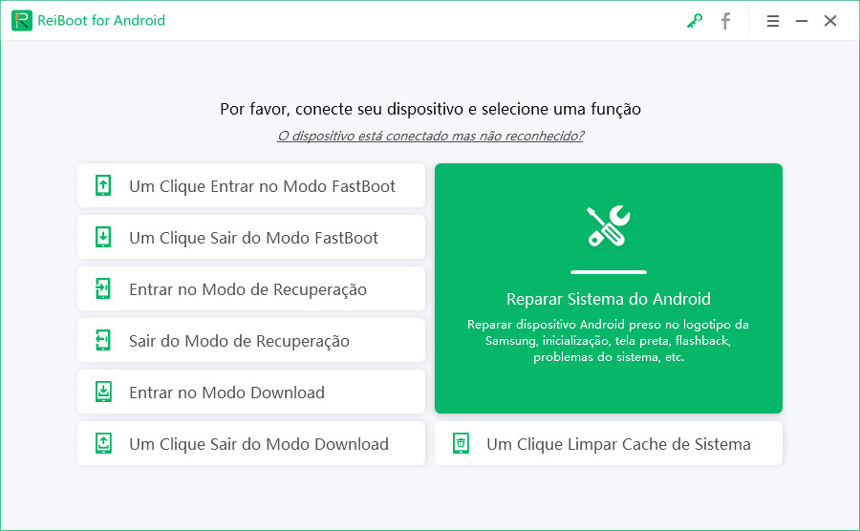

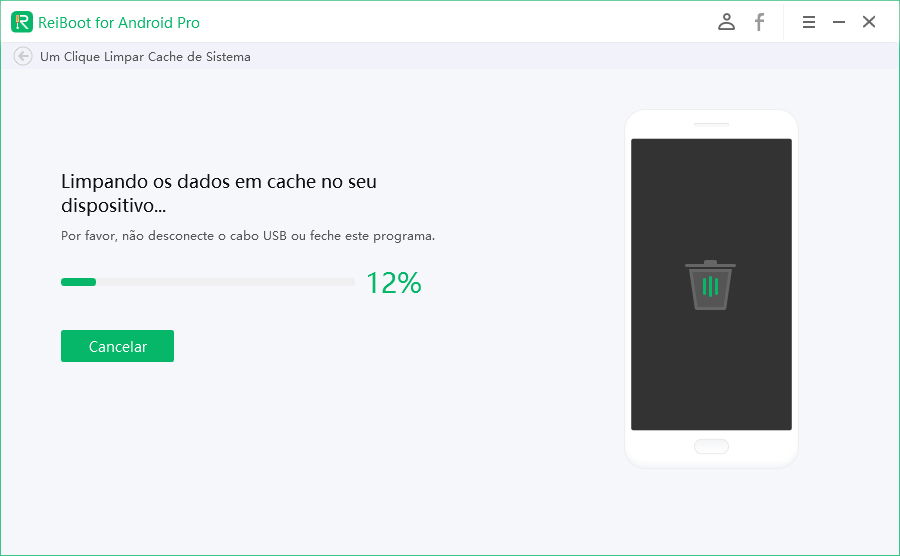
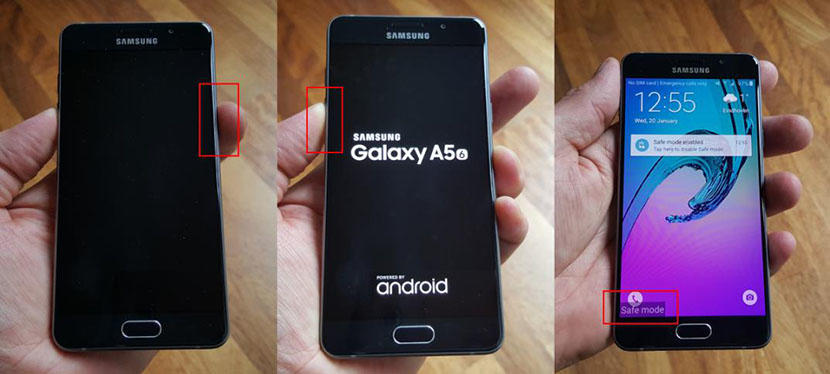
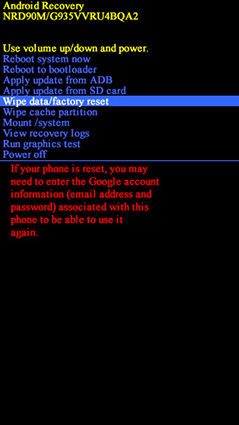
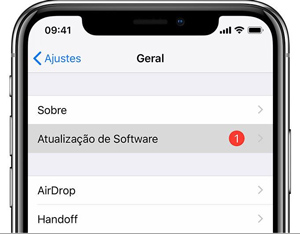
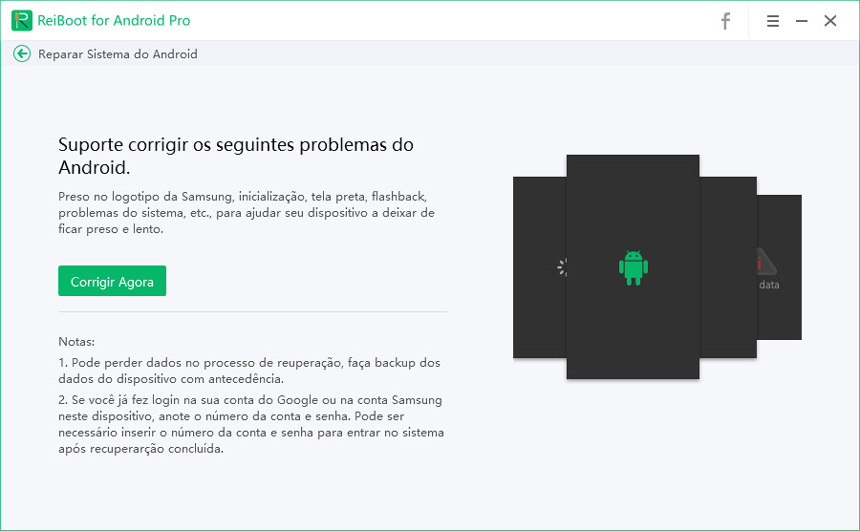
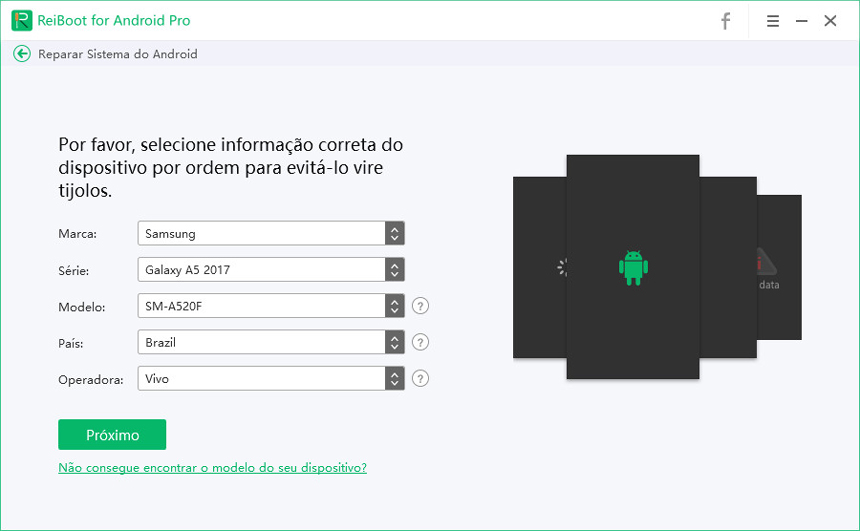
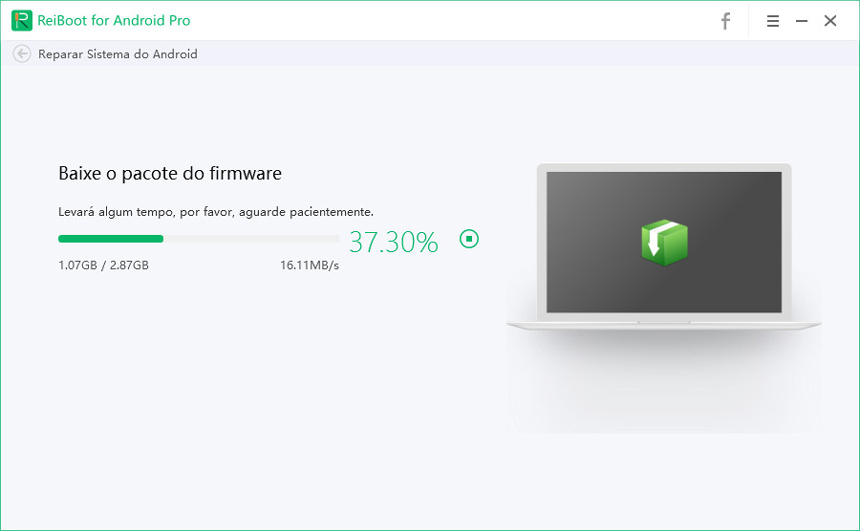
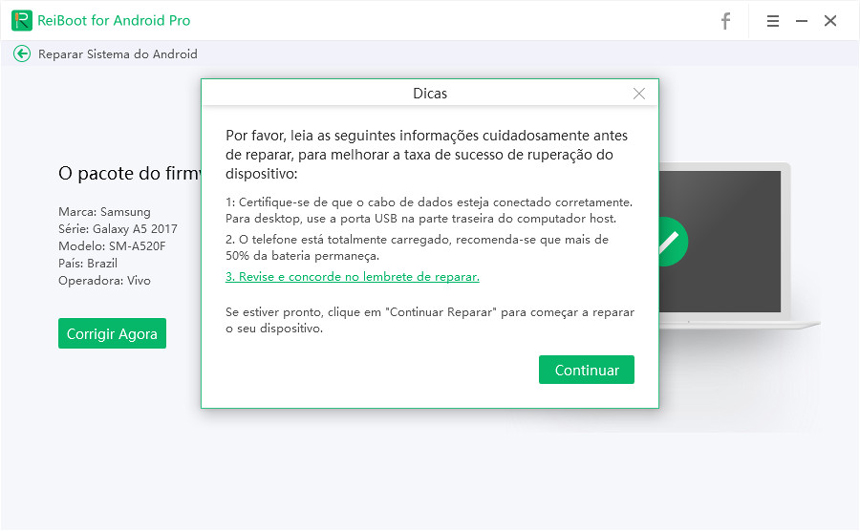

Por Miguel Coelho
2025-12-13 / Corrigir Android
Avalie Agora!